wireshark实验报告
wireshark抓包实验报告
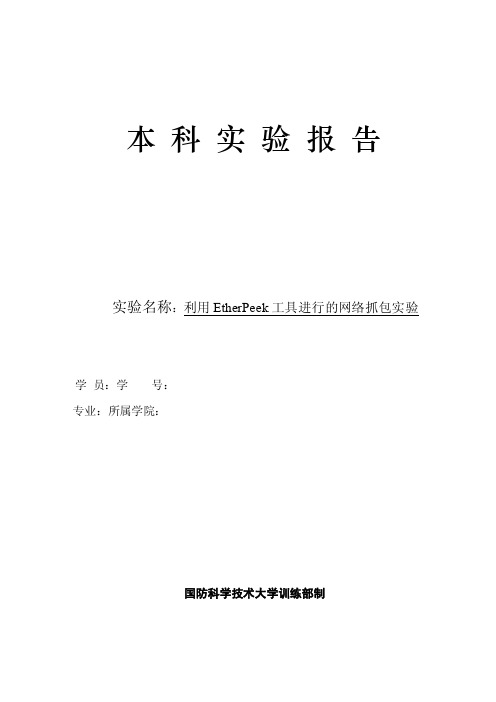
本科实验报告实验名称:利用EtherPeek工具进行的网络抓包实验学员:学号:专业:所属学院:国防科学技术大学训练部制【实验名称】利用Wireshark工具进行的抓包实验【实验目的】通过Wireshark软件捕获并观察ARP协议、ICMP协议、FTP协议、HTTP协议以及TCP协议的工作原理,包括协议序列和报文内容【实验内容】实验环境描述:网络环境:因特网操作系统:Windows 7软件:Wiresharkv1.12.4实验步骤:1.Ping命令(ARP, ICMP分析)2.在实验主机使用FTP应用(FTP分析)3.在实验主机使用web应用(HTTP分析)【实验过程】1.ping命令(ICMP、ARP分析)实验主机的IP地址为:192.168.0.189实验主机的MAC地址为:9c:4e:36:cf:db:e4在实验主机的命令框内输入命令:ping121.14.1.189Wireshark抓获的数据包如下:观察可得,抓获的报文里协议类型有ICMP与ARP。
(前12条是输入ping命令后抓取的)(1)ICMP分析:首先明确一下ICMP的相关知识:ICMP是(Internet Control Message Protocol)Internet控制报文协议。
它是TCP/IP协议族的一个子协议,用于在IP主机、路由器之间传递控制消息。
控制消息是指网络通不通、主机是否可达、路由是否可用等网络本身的消息。
这些控制消息虽然并不传输用户数据,但是对于用户数据的传递起着重要的作用。
各种ICM P报文的前32bits都是三个长度固定的字段:type类型字段(8位)、code代码字段(8位)、checksum校验和字段(16位) 8bits类型和8bits代码字段:一起决定了ICM P报文的类型。
常见的有:类型0、代码0:回应应答。
类型3、代码0:网络不可达类型3、代码1:主机不可达类型5、代码1:为主机重定向数据包类型8、代码0:回应类型11、代码0:传输中超出TTL(常说的超时)16bits校验和字段:包括数据在内的整个ICM P数据包的校验和,其计算方法和IP头部校验和的计算方法是一样的。
Wireshark的使用实验报告

Wireshark的使用实验报告计算机网络实验报告学院计算机与通信工程学院专业网络工程班级1401班学号20 姓名实验时间:2016.3.30一、实验名称:网络协议分析器Wireshark二、实验目的:了解Wireshark的界面组成,熟悉Wireshark的基本操作,掌握捕捉过滤器和显示过滤器的使用三、实验环境:局域网中的任意一台主机PC(10.64.44.35),Wireshark version1.10.11.四、实验步骤:使用Wireshark捕获数据包的一般过程为:步骤1:启动Wireshark。
步骤2:开始分组捕获。
单击工具栏的按钮,出现如图所示对话框,进行系统参数设置。
单击“Start”按钮开始进行分组捕获。
Wireshark配置界面步骤3:单击捕获对话框中的“stop”按钮,停止分组捕获。
此时,Wireshark 主窗口显示已捕获的局域网内的所有协议报文。
步骤4:筛选具体的协议。
如要筛选的协议为http协议,只需要在协议筛选框中输入“http”,单击“Apply”按钮,分组列表窗口将只显示HTTP协议报文。
这样就可以捕获所需要的数据包,并可以借助Wireshark提供的功能的网络数据包的分析。
用Wireshark分析协议的一般过程:在抓包完成后,可以利用显示过滤器找到感兴趣的包,也可根据协议、是否存在某个域、域值、域值之间的关系来查找感兴趣的包。
Wireshark的显示过滤器:可以使用表1.1所示的操作符来构造显示过滤器英文名称运算符中文名称应用举例 eq = = 等于Ip.addr==10.1.10.20ne != 不等于Ip.addr!=10.1.10.20gt > 大于Frame.pkt_len>10 lt < 小于Frame.pkt_len<10 ge >= 大于等于Frame.pkt_len>=10le <= 小于等于Frame.pkt_len<=10也可以使用下面逻辑操作符将表达式组合起来:逻辑与and(&&): 如ip.addr==10.1.10.20&&tcp.flag.fin;逻辑或or(II) 如 ip.addr==10.1.10.20IIip.addr==10.10.21.1;异或xor(^^)如 ip.addr==10.1.10.20xor ip.addr==10.10.21.1;逻辑非!:如!Llc。
wireshark抓包实验报告

wireshark抓包实验报告Wireshark抓包实验报告1. 实验简介本次实验旨在通过使用Wireshark软件进行网络抓包,深入了解网络通信过程中的数据传输和协议交互。
通过分析抓包数据,我们可以了解网络流量的组成、协议的运作方式以及网络安全的相关问题。
2. 实验准备在进行实验之前,我们需要准备一台运行Wireshark软件的计算机,并连接到一个网络环境中。
Wireshark是一款开源的网络协议分析工具,可以在各种操作系统上运行。
安装并配置好Wireshark后,我们就可以开始进行抓包实验了。
3. 实验步骤3.1 启动Wireshark打开Wireshark软件,选择需要抓包的网络接口。
Wireshark会监听该接口上的所有网络流量,并将其显示在界面上。
3.2 开始抓包点击“开始”按钮,Wireshark开始抓取网络数据包。
此时,我们可以看到界面上实时显示的数据包信息,包括源地址、目标地址、协议类型等。
3.3 过滤抓包数据由于网络流量非常庞大,我们可以使用过滤器来筛选出我们感兴趣的数据包。
Wireshark提供了丰富的过滤器选项,可以根据协议、源地址、目标地址等条件进行过滤。
3.4 分析抓包数据选中某个数据包后,Wireshark会显示其详细信息,包括协议分层、数据字段等。
通过分析这些信息,我们可以了解数据包的结构和内容,进一步了解网络通信的细节。
4. 实验结果与讨论在实验过程中,我们抓取了一段时间内的网络流量,并进行了分析。
通过对抓包数据的观察和解读,我们得出了以下几点结果和讨论:4.1 协议分层在抓包数据中,我们可以清晰地看到各种协议的分层结构。
从物理层到应用层,每个协议都承担着不同的功能和责任。
通过分析协议分层,我们可以了解协议之间的关系,以及它们在网络通信中的作用。
4.2 数据传输过程通过分析抓包数据,我们可以追踪数据在网络中的传输过程。
我们可以看到数据包从源地址发送到目标地址的路径,了解中间经过的路由器和交换机等设备。
捕获法实验报告

一、实验目的1. 理解捕获法的基本原理及其在通信过程中的应用。
2. 掌握使用Wireshark等工具进行数据包捕获的方法。
3. 学习分析捕获到的数据包,了解网络协议的工作机制。
4. 培养实际操作能力和问题解决能力。
二、实验环境1. 实验设备:电脑一台、网络连接线一根。
2. 实验软件:Wireshark网络分析工具。
3. 实验网络:以太网。
三、实验内容1. 实验一:捕获并分析HTTP数据包(1)启动Wireshark,选择合适的网络接口进行数据包捕获。
(2)在过滤栏中输入“http”,只捕获HTTP协议的数据包。
(3)观察并分析捕获到的HTTP数据包,包括请求和响应内容、请求方法、URL、状态码等信息。
(4)分析实验过程中可能遇到的问题,如数据包捕获失败、数据包内容不完整等,并提出解决方案。
2. 实验二:捕获并分析DNS数据包(1)启动Wireshark,选择合适的网络接口进行数据包捕获。
(2)在过滤栏中输入“dns”,只捕获DNS协议的数据包。
(3)观察并分析捕获到的DNS数据包,包括查询类型、域名、响应代码等信息。
(4)分析实验过程中可能遇到的问题,如DNS解析失败、DNS数据包丢失等,并提出解决方案。
3. 实验三:捕获并分析TCP数据包(1)启动Wireshark,选择合适的网络接口进行数据包捕获。
(2)在过滤栏中输入“tcp”,只捕获TCP协议的数据包。
(3)观察并分析捕获到的TCP数据包,包括源端口、目的端口、序列号、确认号、窗口大小、标志位等信息。
(4)分析实验过程中可能遇到的问题,如TCP连接失败、数据包丢失等,并提出解决方案。
4. 实验四:捕获并分析ICMP数据包(1)启动Wireshark,选择合适的网络接口进行数据包捕获。
(2)在过滤栏中输入“icmp”,只捕获ICMP协议的数据包。
(3)观察并分析捕获到的ICMP数据包,包括类型、代码、校验和等信息。
(4)分析实验过程中可能遇到的问题,如ICMP请求未响应、数据包丢失等,并提出解决方案。
wireshark抓包实验报告总结
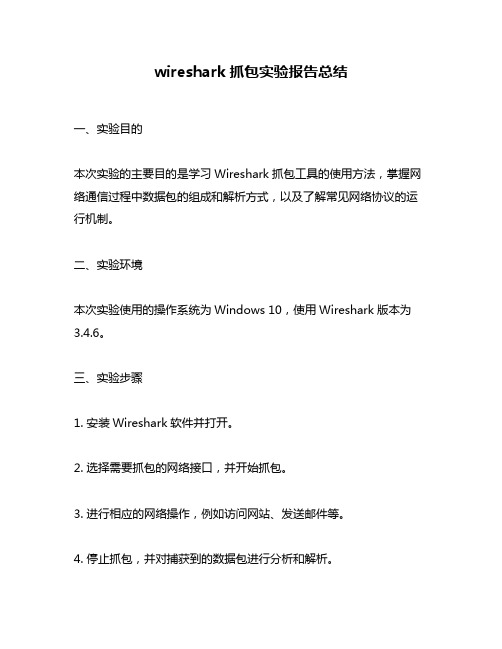
wireshark抓包实验报告总结一、实验目的本次实验的主要目的是学习Wireshark抓包工具的使用方法,掌握网络通信过程中数据包的组成和解析方式,以及了解常见网络协议的运行机制。
二、实验环境本次实验使用的操作系统为Windows 10,使用Wireshark版本为3.4.6。
三、实验步骤1. 安装Wireshark软件并打开。
2. 选择需要抓包的网络接口,并开始抓包。
3. 进行相应的网络操作,例如访问网站、发送邮件等。
4. 停止抓包,并对捕获到的数据包进行分析和解析。
四、实验结果1. 抓取HTTP请求和响应数据包通过Wireshark抓取HTTP请求和响应数据包,可以轻松地了解HTTP协议在通信过程中所传输的信息。
例如,在访问一个网站时,可以看到浏览器向服务器发送GET请求,并获取到服务器返回的HTML 页面等信息。
同时还可以看到HTTP头部中所携带的信息,例如User-Agent、Cookie等。
2. 抓取TCP连接数据包通过Wireshark抓取TCP连接数据包,可以了解TCP协议在建立连接、传输数据和关闭连接时所涉及到的所有步骤。
例如,在进行FTP 文件传输时,可以看到TCP三次握手建立连接,以及文件传输过程中TCP的流量控制和拥塞控制等。
3. 抓取UDP数据包通过Wireshark抓取UDP数据包,可以了解UDP协议在通信过程中所涉及到的所有信息。
例如,在进行DNS域名解析时,可以看到DNS服务器返回的IP地址等信息。
五、实验总结通过本次实验,我学会了使用Wireshark抓包工具进行网络数据包分析的方法,并了解了常见网络协议的运行机制。
同时也发现,在网络通信过程中,数据包所携带的信息非常丰富,能够提供很多有用的参考和指导。
因此,在实际工作中,我们应该灵活运用Wireshark等工具进行网络数据包分析,并结合具体业务场景进行深入研究和分析。
Wiresharp抓包实验报告
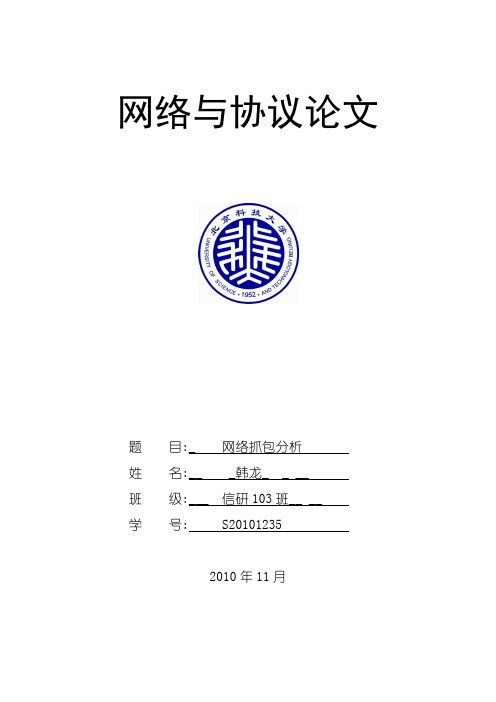
网络与协议论文题目:_ 网络抓包分析姓名:__ _韩龙_ _ __班级:___ 信研103班__ __学号: S2*******2010年11月网络抓包分析一、分析目的通过学习Wireshark进行网络抓包分析,进一步理解在tcp/ip模型中网络协议的组成,对网络中数据的传输深刻的了解。
二、分析的主要内容主机ip地址:115.25.13.152 测试机ip地址:115.25.13.1561.ARP数据包分析ARP地址解析协议的作用是:在32bit的IP地址和采用不同网络技术的硬件地址之间提供动态映射。
输入:“ping 115.25.13.156”,软件开始捕获数据包,在fliter过滤器中输入“ARP”,找出相应的ARP请求、应答的数据包,如图1.1和图1.2:图1.1 ARP请求报文本主机(115.25.13.152)向广播中发送ARP请求“who has 115.25.13.156?”要求找出ip为115.25.13.156的主机的物理地址,然后告诉本主机,根据数据包细节层得到具体ARP分组格式和参数:随后,IP地址为115.25.13.156的主机向本主机(115.25.13.152)发送一个ARP应答报文,如图1.2:图1.2 ARP应答报文“115.25.13.156 is at 00:1b:38:04:f1:37”,即告诉本主机(115.25.13.152),ip地址为115.25.13.156的主机的物理地址是00:1b:38:04:f1:37。
根据数据包细节层得到具体ARP分组格式和参数:2.ICMP 数据包分析ICMP 即Internet 控制报文协议,包括两种类型,一类是ICMP 查询报文,一类是ICMP 差错报文,其作用是用于ip 主机和路由器之间交换错误报文和其他重要协议。
(1)输入“ping 115.25.13.156”,软件开始捕获数据包,在fliter 过滤器中输入“icmp ”,找出相应的icmp请求、应答的数据包。
wireshark抓包实验报告
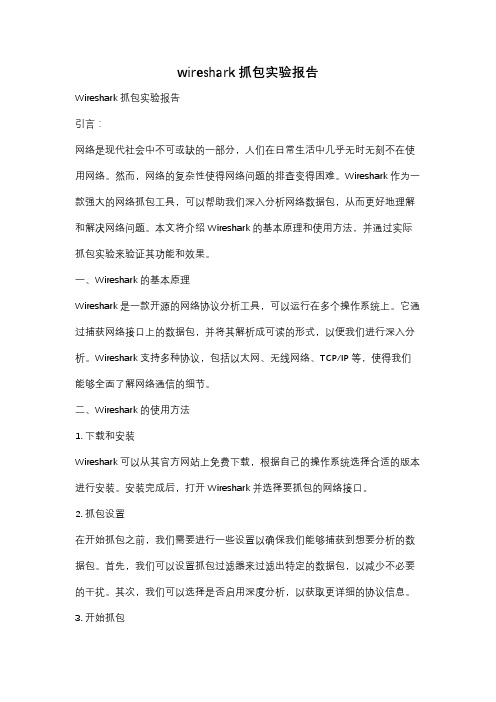
wireshark抓包实验报告Wireshark抓包实验报告引言:网络是现代社会中不可或缺的一部分,人们在日常生活中几乎无时无刻不在使用网络。
然而,网络的复杂性使得网络问题的排查变得困难。
Wireshark作为一款强大的网络抓包工具,可以帮助我们深入分析网络数据包,从而更好地理解和解决网络问题。
本文将介绍Wireshark的基本原理和使用方法,并通过实际抓包实验来验证其功能和效果。
一、Wireshark的基本原理Wireshark是一款开源的网络协议分析工具,可以运行在多个操作系统上。
它通过捕获网络接口上的数据包,并将其解析成可读的形式,以便我们进行深入分析。
Wireshark支持多种协议,包括以太网、无线网络、TCP/IP等,使得我们能够全面了解网络通信的细节。
二、Wireshark的使用方法1. 下载和安装Wireshark可以从其官方网站上免费下载,根据自己的操作系统选择合适的版本进行安装。
安装完成后,打开Wireshark并选择要抓包的网络接口。
2. 抓包设置在开始抓包之前,我们需要进行一些设置以确保我们能够捕获到想要分析的数据包。
首先,我们可以设置抓包过滤器来过滤出特定的数据包,以减少不必要的干扰。
其次,我们可以选择是否启用深度分析,以获取更详细的协议信息。
3. 开始抓包一旦设置完成,我们可以点击“开始”按钮开始抓包。
Wireshark将开始捕获网络接口上的数据包,并将其显示在主界面上。
我们可以看到每个数据包的详细信息,包括源IP地址、目标IP地址、协议类型等。
4. 数据包分析Wireshark提供了丰富的功能和工具,使得我们可以对抓包的数据包进行深入分析。
我们可以通过点击每个数据包来查看其详细信息,并根据需要进行过滤、排序和搜索。
此外,Wireshark还提供了统计功能,帮助我们了解网络流量的情况。
三、实验验证为了验证Wireshark的功能和效果,我们进行了一次抓包实验。
实验中,我们使用Wireshark抓取了一段时间内的网络数据包,并进行了分析。
使用wireshark进行协议分析实验报告
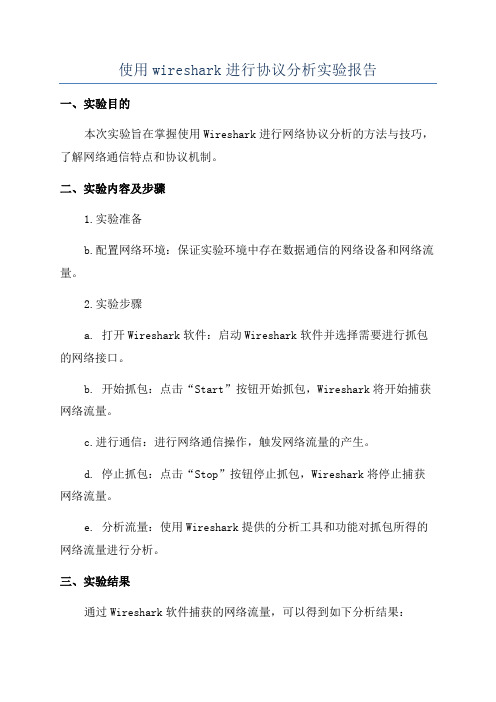
使用wireshark进行协议分析实验报告一、实验目的本次实验旨在掌握使用Wireshark进行网络协议分析的方法与技巧,了解网络通信特点和协议机制。
二、实验内容及步骤1.实验准备b.配置网络环境:保证实验环境中存在数据通信的网络设备和网络流量。
2.实验步骤a. 打开Wireshark软件:启动Wireshark软件并选择需要进行抓包的网络接口。
b. 开始抓包:点击“Start”按钮开始抓包,Wireshark将开始捕获网络流量。
c.进行通信:进行网络通信操作,触发网络流量的产生。
d. 停止抓包:点击“Stop”按钮停止抓包,Wireshark将停止捕获网络流量。
e. 分析流量:使用Wireshark提供的分析工具和功能对抓包所得的网络流量进行分析。
三、实验结果通过Wireshark软件捕获的网络流量,可以得到如下分析结果:1. 抓包结果统计:Wireshark会自动统计捕获到的数据包数量、每个协议的数量、数据包的总大小等信息,并显示在界面上。
2. 协议分析:Wireshark能够通过解析网络流量中的各种协议,展示协议的各个字段和值,并提供过滤、等功能。
3. 源和目的地IP地址:Wireshark能够提取并显示各个IP数据包中的源IP地址和目的地IP地址,帮助我们分析网络通信的端点。
四、实验分析通过对Wireshark捕获到的网络流量进行分析,我们可以得到以下几个重要的分析结果和结论:1.流量分布:根据抓包结果统计,我们可以分析不同协议的数据包数量和比例,了解网络中各个协议的使用情况。
2. 协议字段分析:Wireshark能够对数据包进行深度解析,我们可以查看各个协议字段的值,分析协议的工作机制和通信过程。
3.网络性能评估:通过分析网络流量中的延迟、丢包等指标,我们可以评估网络的性能,并找出网络故障和瓶颈问题。
4. 安全分析:Wireshark能够分析HTTP、FTP、SMTP等协议的请求和响应内容,帮助我们发现潜在的网络安全问题。
- 1、下载文档前请自行甄别文档内容的完整性,平台不提供额外的编辑、内容补充、找答案等附加服务。
- 2、"仅部分预览"的文档,不可在线预览部分如存在完整性等问题,可反馈申请退款(可完整预览的文档不适用该条件!)。
- 3、如文档侵犯您的权益,请联系客服反馈,我们会尽快为您处理(人工客服工作时间:9:00-18:30)。
wireshark实验报告
Wireshark实验报告
Wireshark是一个非常强大的网络协议分析工具,它可以帮助我们监控和分析网络上的数据包,从而深入了解网络通信的细节。
在本次实验中,我们使用Wireshark来分析一个简单的网络通信场景,并进行一些实验来了解它的功能和用途。
实验一:捕获数据包
首先,我们打开Wireshark并选择要监控的网络接口,然后开始捕获数据包。
在捕获过程中,我们可以看到不断出现的数据包,它们包含了网络通信中的各
种信息,如源地址、目标地址、协议类型等。
通过Wireshark的过滤功能,我
们可以只显示特定协议的数据包,从而更方便地进行分析。
实验二:分析HTTP通信
接下来,我们模拟了一个简单的HTTP通信场景,比如在浏览器中访问一个网页。
通过Wireshark捕获到的数据包,我们可以看到HTTP请求和响应的细节,包括请求头、响应头、数据内容等。
通过分析这些数据包,我们可以了解HTTP 通信的工作原理,以及了解网页加载过程中的各种细节。
实验三:检测网络异常
最后,我们模拟了一个网络异常的场景,比如断开网络连接或者遭遇网络攻击。
通过Wireshark捕获到的数据包,我们可以看到异常情况下的网络通信情况,
从而及时发现问题并进行处理。
Wireshark的强大过滤功能可以帮助我们快速定位异常数据包,以便更快地解决网络问题。
通过以上实验,我们对Wireshark的功能和用途有了更深入的了解。
它不仅可
以帮助我们监控网络通信,还可以帮助我们分析网络问题、学习网络协议等。
在今后的网络工作中,Wireshark将成为我们不可或缺的利器,帮助我们更好地理解和管理网络通信。
